- 既存のデータベースユーザーをAuth0に一括インポートする
- Auth0データベースユーザーの何人か(または全員)を検索またはエクスポートする
拡張機能をインストールする
この拡張機能をインストールするには、Auth0 Dashboard>Extensionsに移動し、[User Import / Export(ユーザーのインポート/エクスポート)] を選択します。 拡張機能をインストールする前に追加の構成は必要ないため、情報ポップアップウィンドウで [Install(インストール)] を選択して続行します。拡張機能を使用する
拡張機能をインストールすると、インストール済み拡張機能のリストに表示されます。[Import / Export Extension(インポート/エクスポート拡張機能)] をクリックして起動します。 初めて拡張機能を起動すると、リストにあるアクティビティについて、拡張機能がAuth0アカウントにアクセスすることを許可するかが尋ねられます。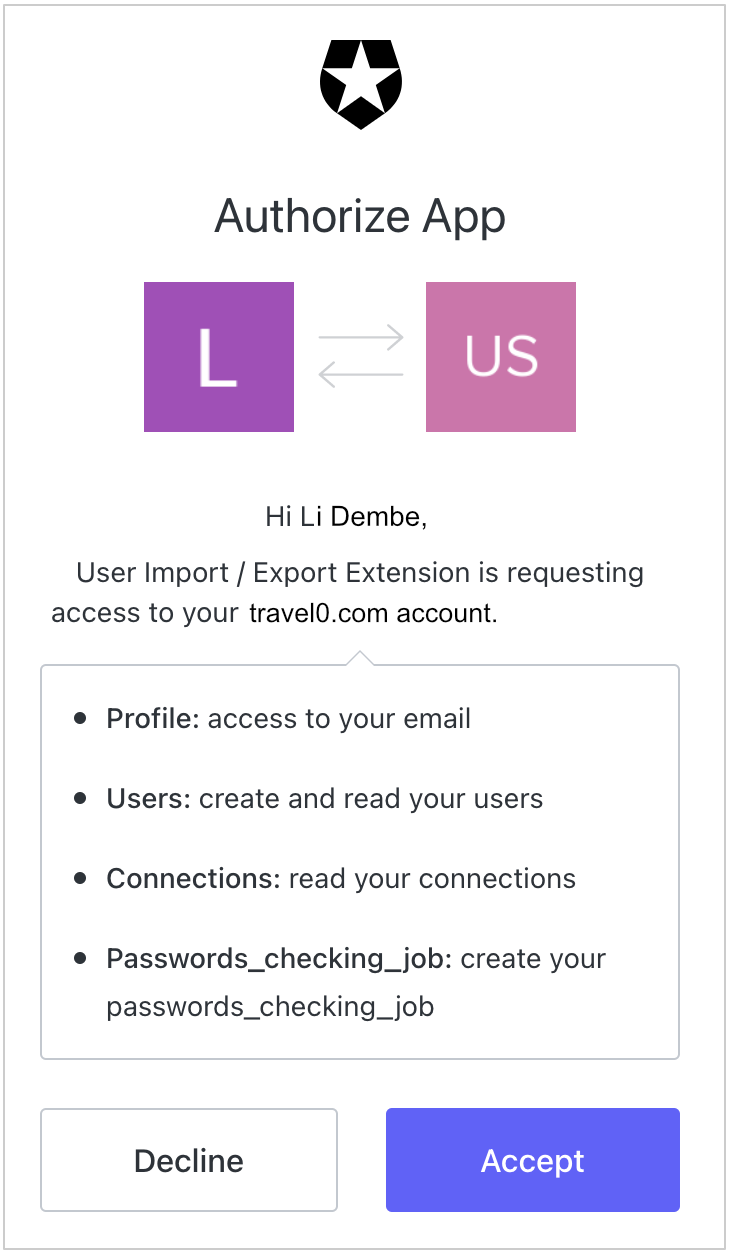
- 既存のデータベースユーザーをAuth0に一括インポートする
- Auth0データベースユーザーの何人か(または全員)を検索またはエクスポートする
ユーザーをインポートする
デフォルトでは、拡張機能を開くたびに、[User Import(ユーザーインポート)] 画面が表示されます(エクスポート画面の場合は、左側のナビゲーションバーの [Import(インポート)] をクリックしてこの画面に戻ることができます)。 ユーザーをインポートするには、有効なJSONファイル(スキーマと例はこちら)を [Drop your file here, or click to select(ここにファイルをドロップまたはクリックして選択)] のエリアにドラッグアンドドロップします。または、この領域の任意の場所をクリックし、適切なJSONファイルを探して選択することもできます。JSONファイルには、インポートしたいユーザーのリストが含まれている必要があります。Auth0テナントからエクスポートしたファイルを使用する場合は、
ndjsonからJSONに変換する必要があります。同じユーザーIDを維持するために、インポートするユーザーIDからauth0| prefixを削除しなければなりません。インポート処理では、ユーザーIDに自動的にauth0| prefixが追加されます。インポートする前にauth0| prefixを削除しなかった場合、ユーザーIDは、auth0|auth0|...として返されます。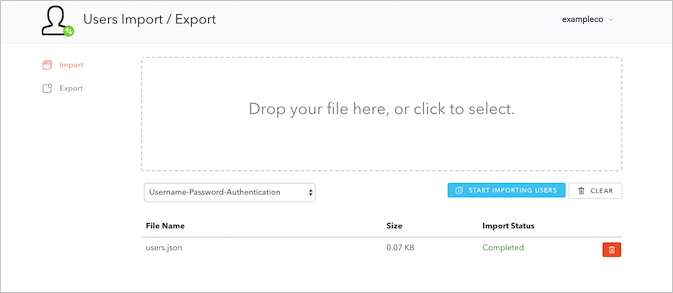
ユーザーをエクスポートする
エクスポートファイルのサイズが大きいため、Auth0はndjson形式を使用します。ユーザーをインポートする前に、ndjson をjson に変換する必要があります。その際には、jqなど、ご希望のライブラリーを使用できます。後でインポートするためにユーザーをエクスポートする場合は、ユーザーフィールドの名前をデフォルトのままにしておきます。[Column Name(カラム名)]にマッピングしてはいけません。
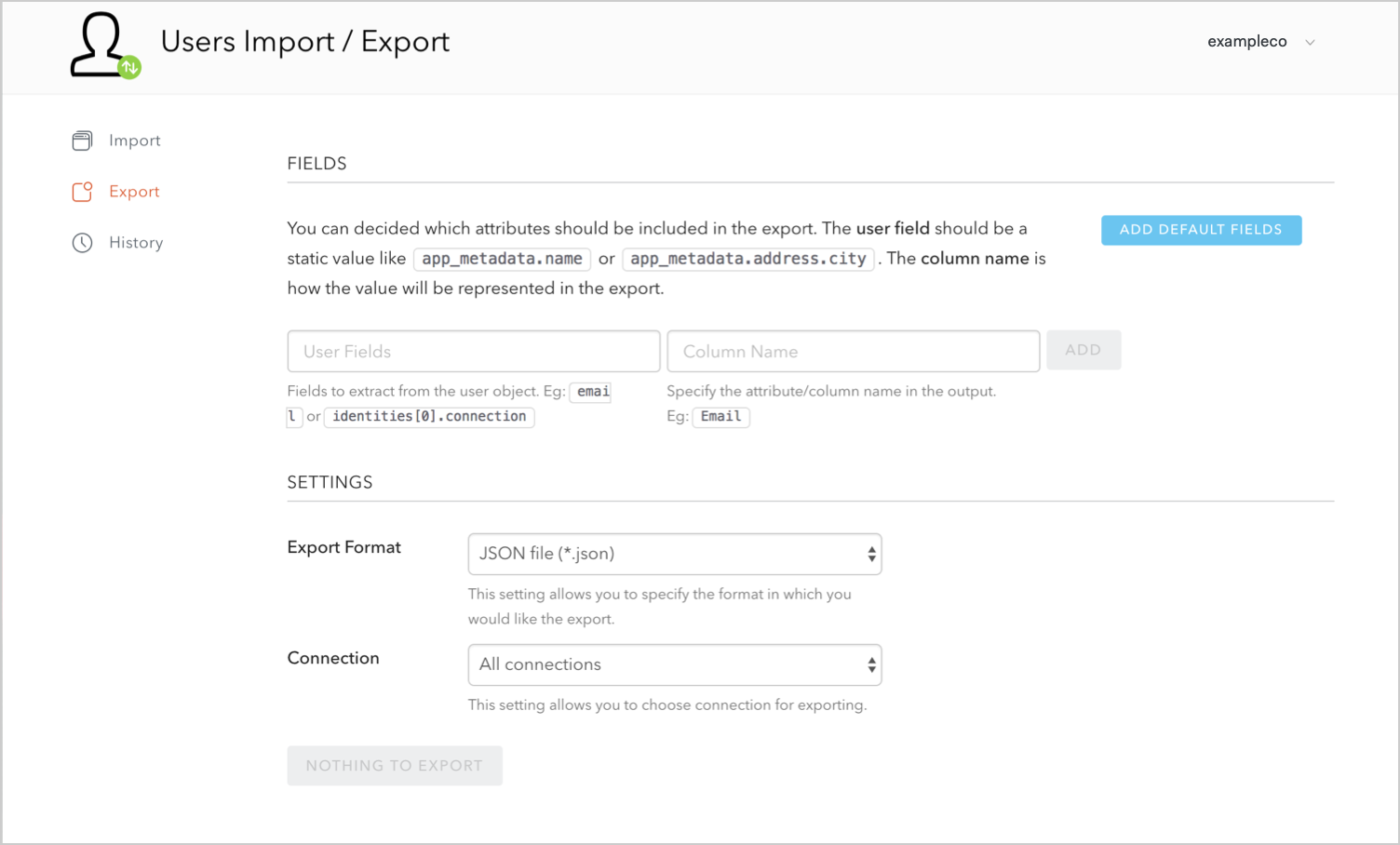
user.user_metadata.nameのような静的な値にすることも、user.user_metadata.name || user.name のようなJavaScript式にすることもできます。式はエクスポートの実行時に評価されます。column name の値は、エクスポートで値がどのように表現されるかを示します。
[Add Default Fields(デフォルトフィールドの追加)] ボタンをクリックすると、デフォルトフィールドが自動的に選択され、列名が入力されます(これは、パラメーター/式がどのように表示されるかを視覚化するのにも適した方法です)。
関連する [trash can(ゴミ箱)] アイコンをクリックすると、不要な属性/式を削除できます。
[Settings(設定)] では次のことができます:
- ユーザーを並べ替える [User Attribute(ユーザー属性)](およびユーザーを昇順または降順で並べ替えるかどうか)を指定して、エクスポートされたユーザーのリスト方法を設定します。
-
[Export Format(エクスポート形式)] を選択します。JSONファイルとCSVファイルから選択できます。
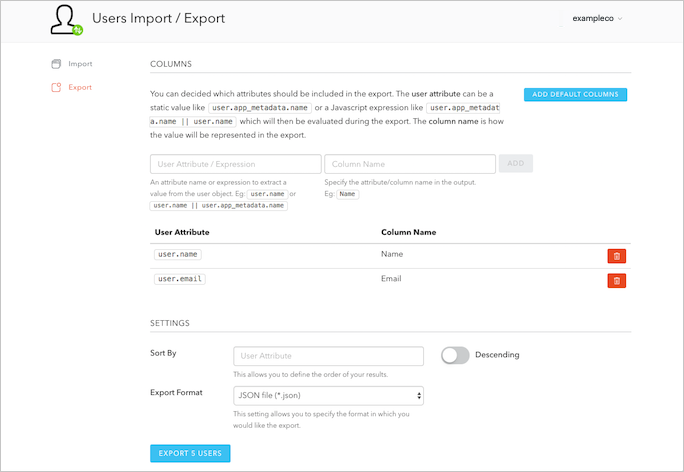
Xはエクスポートするユーザーの数です)。
エクスポートが完了したら、ユーザーのファイルをダウンロードすることができます。
ユーザーの更新
Auth0 では、ユーザーインポート/エクスポート拡張機能を使用して、user_metadataおよび app_metadataへのユーザープロファイルの一括更新が可能です。
Auth0は、現在、パスワードレスの一括インポートをサポートしていません。Auth0 Management APIを使って、ユーザーを個別に更新してください。
ユーザーをエクスポートする
上記のエクスポートプロセスを使用して、すべてのユーザー属性を含む完全なエクスポートファイルを作成します。 エクスポート形式にJSON形式を選択します。 エクスポートが完了したら、ユーザーのファイルをダウンロードします。構成を更新する
前の手順でダウンロードしたJSONファイルの [copy(コピー)] を作成します。この処理を行うと、データが失われる可能性があります。データが破損したときのために、ユーザーデータベースのバックアップを作成してください。
IDには一意の
connection|idがなければなりません。複数の接続に同じユーザーIDが存在すると、更新に失敗します。email_verified属性を追加し、値をtrueに設定することもできます。
この処理では、複数のユーザーをブロックできません。Auth0 DashboardまたはAuth0 Management APIを使ってユーザーを個別にブロックしなければなりません。
更新したユーザープロファイルのデータをインポートする
users-importエンドポイントを使用すると、更新されたユーザープロファイルファイルをアップロードし、1つのジョブで複数のユーザーを更新できます。インポートユーザーのジョブの作成エンドポイントに移動します。
ユーザーパラメーターにユーザーファイルを追加して、更新したいデータベースのデータベース接続を追加します。
既存のユーザー情報を更新するには、upsert値をtrueにする必要があります。更新を追加するには、[Try(試す)] を選択するか、Postmanを使用してユーザーをインポートします。
job_idを使用して、jobsエンドポイントのステータスを確認します。
